Telegram es un cliente de mensajería muy popular, especialmente para aquellos interesados en la privacidad. Es fácil de usar y está ampliamente disponible para todas las plataformas: Windows, macOS, Linux, Android e iOS tienen acceso a esta plataforma, lo que la hace ideal para diversos equipos de personas. Hay algunas formas de instalar Telegram en su escritorio Linux, así que aquí veremos cómo instalar la aplicación Telegram Desktop en Linux.
Cómo instalar la aplicación Telegram Desktop en Ubuntu
Los usuarios de Ubuntu tienen más facilidad para acceder a la aplicación Telegram Desktop sin hacer nada diferente. Simplemente vaya al Centro de software y busque Telegram en la barra de búsqueda. Haga clic en la opción de Telegram Desktop que aparece y haga clic en Instalar.
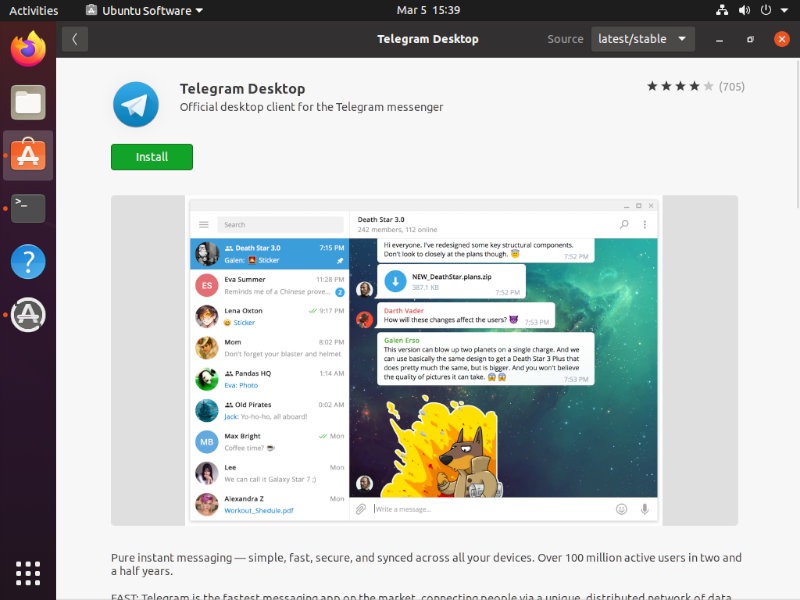
También puede instalar desde la terminal ingresando el siguiente comando:
sudo apt install telegram-desktop
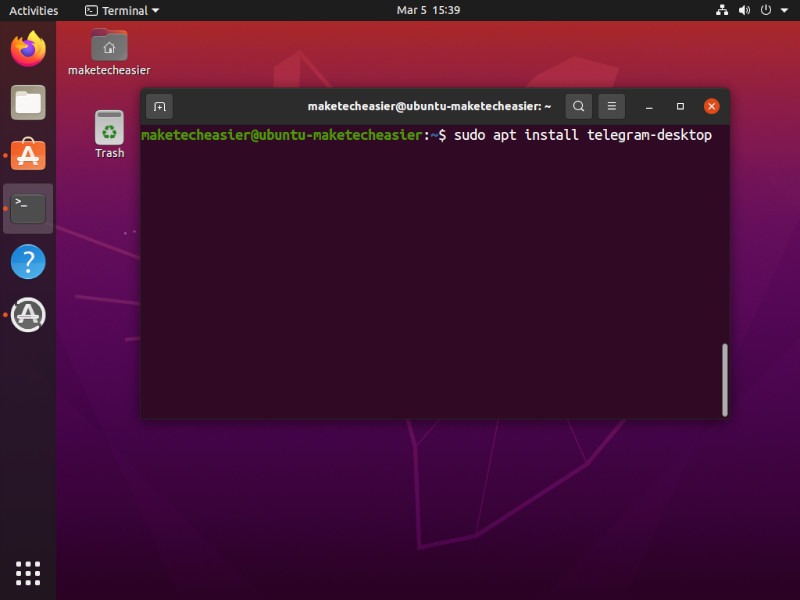
Eso tomará la última versión de los repositorios y la instalará en su sistema.
Cómo instalar la aplicación Telegram Desktop en cualquier distribución de Linux
También hay un tarball distro-agnóstico disponible en Telegram’s pagina oficial de descargas. Descárguelo, luego extráigalo, mueva el binario al directorio «/ opt» y vincúlelo al directorio «/ bin» con lo siguiente:
cd ~/Downloads tar -xJvf tsetup.0.7.2.tar sudo mv Telegram /opt/telegram sudo ln -sf /opt/telegram/Telegram /usr/bin/telegram
Esto supone que lo descargó en su carpeta «~/Descargas». Cambia la carpeta a la que hayas descargado.
Cómo instalar la aplicación Telegram Desktop a través de Snap
Los paquetes instantáneos pueden ser un poco controvertidos, pero son una parte importante de nuestro ecosistema para muchos usuarios y es el método que muchos usan para aprovechar al máximo sus aplicaciones. Es útil poder tener muy pocos paquetes instalados en su sistema y hacer que todas las aplicaciones de escritorio se ejecuten en contenedores, como con Fedora Silverblue.
Para instalar la aplicación Snap de Telegram Desktop, simplemente ingrese el siguiente comando en su terminal:
sudo snap install telegram-desktop
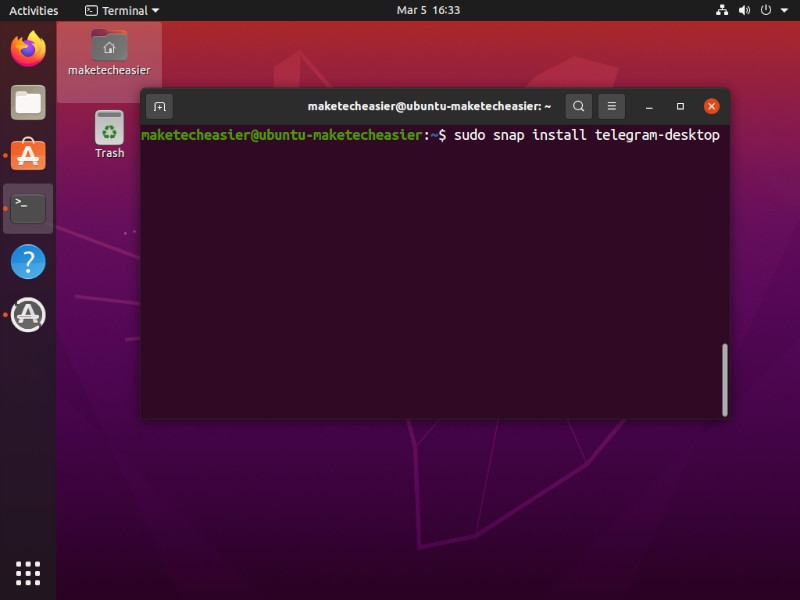
Esto supone que usted tiene snapd instalado y ejecutándose en su máquina. Puedes ver cómo hacerlo aquí.
Cómo instalar la aplicación Telegram Desktop a través de Flatpak
Hay otro formato de paquete universal que está ampliamente disponible para una gran variedad de distribuciones de Linux: paquete plano. Muchos usuarios lo prefieren porque las aplicaciones no tienen acceso privilegiado a su sistema, por lo que están mejor confinadas que Snaps. Independientemente de lo que prefiera, hay un Flatpak de la aplicación Telegram Desktop en centro plano.
Para instalarlo, ejecute el siguiente comando en su sistema:
flatpak install flathub org.telegram.desktop
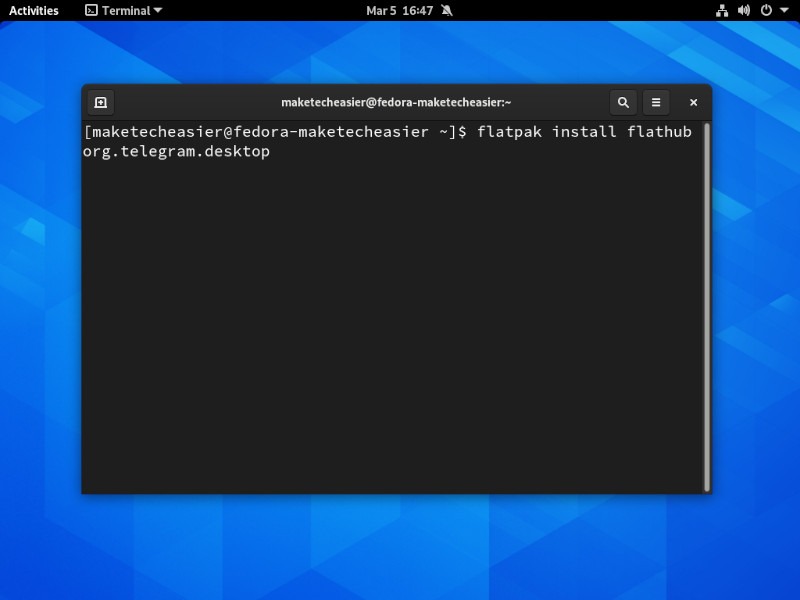
si no tienes flatpak configurado en su sistema, consulte nuestra guía sobre cómo configurarlo aquí. La guía hace referencia a Fedora, pero también hay instrucciones sobre cómo hacerlo para otras distribuciones.
Independientemente de cómo lo instale, debería poder ejecutar la aplicación Telegram Desktop de dos maneras, ya sea a través del menú de aplicaciones o a través de la terminal.
A través de la terminal, puede ejecutar cualquiera de los siguientes comandos según su método de instalación:
# For the Ubuntu package or the tarball telegram # for the Snap /snap/bin/telegram-desktop # for the flatpak flatpak run org.telegram.desktop
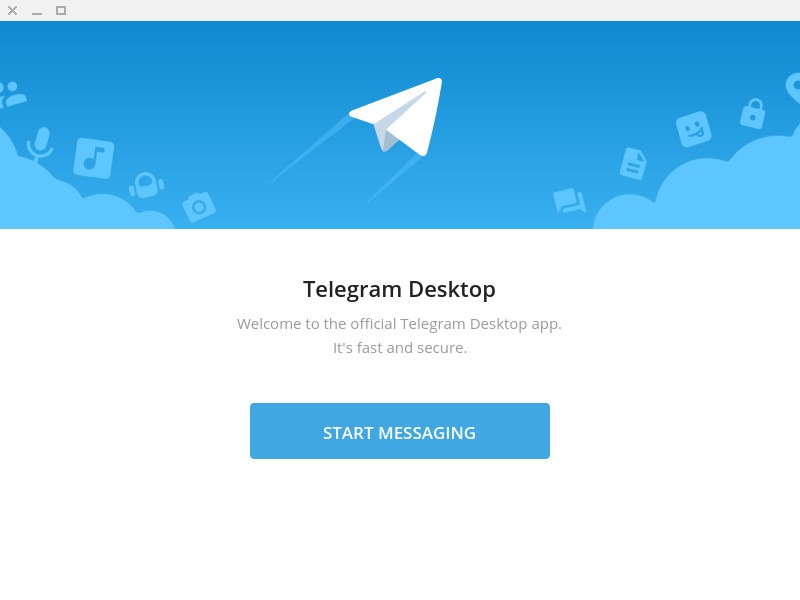
Independientemente de cómo lo ejecute, ahora está todo listo para usar Telegram en su escritorio Linux.
Si todavía te preguntas si deberías cambiarte a Telegram, tenemos una comparación de Telegram vs. WhatsApp y cómo Telegram es más superior. También hay muchos trucos para Telegram, incluida la creación de sus propias pegatinas de Telegram.
